文本怎么改后缀 如何批量修改文件后缀名
在日常工作中,我们经常会遇到需要批量修改文件后缀名的情况,有时候我们可能需要将多个文件的后缀名统一修改为特定的格式,或者是将某一种格式的文件批量转换成另一种格式。为了提高工作效率,我们可以借助一些工具或者编程语言来实现这一功能。通过简单的操作,我们就能轻松地完成大量文件后缀名的修改,让工作变得更加便捷高效。
步骤如下:
1.首先,在桌面新建一个文本文档,命名为“001”,如图所示

2.此时,我们发现“001”的文本文档并没有后缀名。那么怎么更改后缀名呢;不要着急,之所以没有后缀名。是因为电脑设置的问题,我们先设置电脑显示“001”的后缀名;

3.在桌面上找到“计算机”,如图所示,打开“计算机”;

4.打开之后,如图所示,在左上角位置找到“组织”,选择打开;
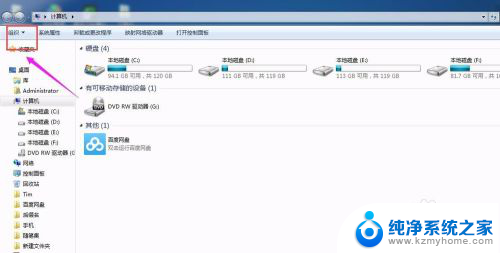
5.打开“组织”之后,找到“文件夹和搜索选项”如图所示,打开;
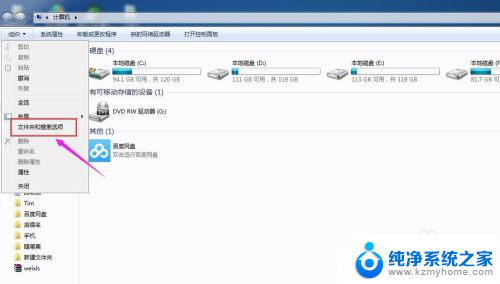
6.打开之后,找到“查看”;
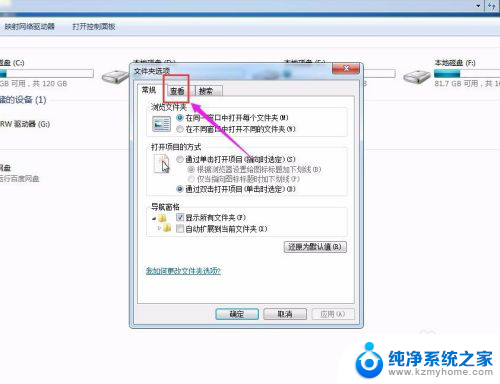
7.打开“查看”之后,在“高级设置”中找到“隐藏已知文件类型的扩展名”。此时我们可以看到前面的小框是被选中的;我们要做的是“取消小框中的勾选”;
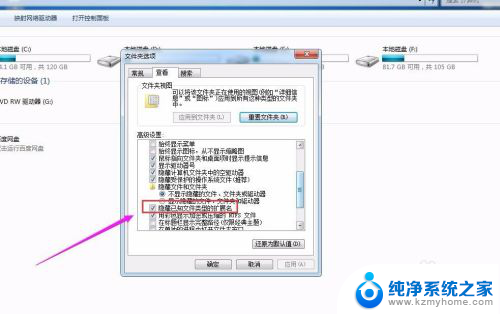
8.“取消小框中的勾选”之后,单击“确定”保存更改;
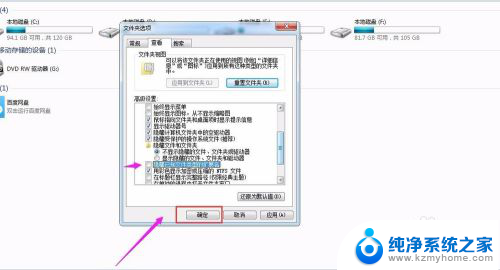
9.回到桌面,此时我们可以看到“001”的后缀名为“txt”;

10.接下来,便是更改001的后缀名;我们以将001.txt更改为001.java为例;右键单击“001.txt”,找到“重命名”
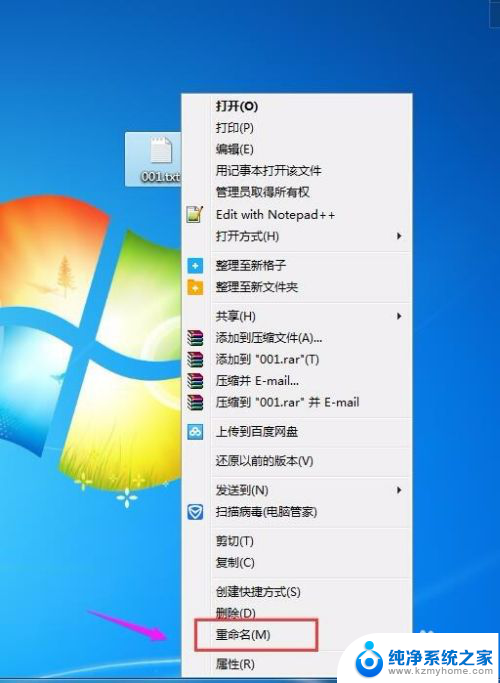
11.选择“重命名”,如图所示,“001.txt”的文件名有所变化;

12.接下来,删除“txt”,更改为“java”,如下图所示

13.更改完成之后,回车,001的后缀名就更该完成了;

以上是有关如何更改文件后缀名的全部内容,如果您遇到相同的情况,可以按照以上方法来解决。
文本怎么改后缀 如何批量修改文件后缀名相关教程
- 怎么修改文档后缀名 如何批量修改文件后缀名
- 怎么集体改文件后缀 文件名后缀怎么批量改
- 批量改文件名后缀 怎么批量修改文件的扩展名
- 文本文件怎样改后缀 如何正确修改文件的后缀名
- 怎么更改文件的后缀名 文件后缀名修改步骤
- 电脑如何改后缀名 如何将文件后缀名修改为其他格式
- 修改电脑文件后缀名 电脑上修改文件后缀名的方法
- 文件名怎么改后缀 文件后缀名修改方法
- 电脑文件更改后缀名 电脑上修改文件后缀名的方法
- 电脑改文件后缀 文件后缀名修改方法详解
- word 文档怎么设置成excel word如何导入excel
- mobi的文件怎么打开 mobi文件如何打开
- 手提电脑键盘解锁按哪个键 笔记本电脑键盘密码忘记了怎么打开
- 电脑键盘灯怎么一直亮 笔记本键盘灯如何设置长亮
- 如何破解不允许截屏 解除应用截屏限制的方法
- 新电脑c盘扩容 电脑C盘空间不足如何扩容
电脑教程推荐